Како направити извлачење у АутоЦАД-у
Сјенчење се стално користи у изради. Без потеза који попуњује плочу, не можете правилно приказати цртеж одсека објекта или његове површине текстуре.
У овом чланку, хајде да причамо о томе како направити сенчење у АутоЦАД-у.
Како направити извлачење у АутоЦАД-у
Прочитајте такође: Како направити попуњавање АутоЦАД-а
1. Хатцхинг се може поставити само унутар затворене петље, тако да га нацртајте у радном простору уз помоћ алата за цртање.
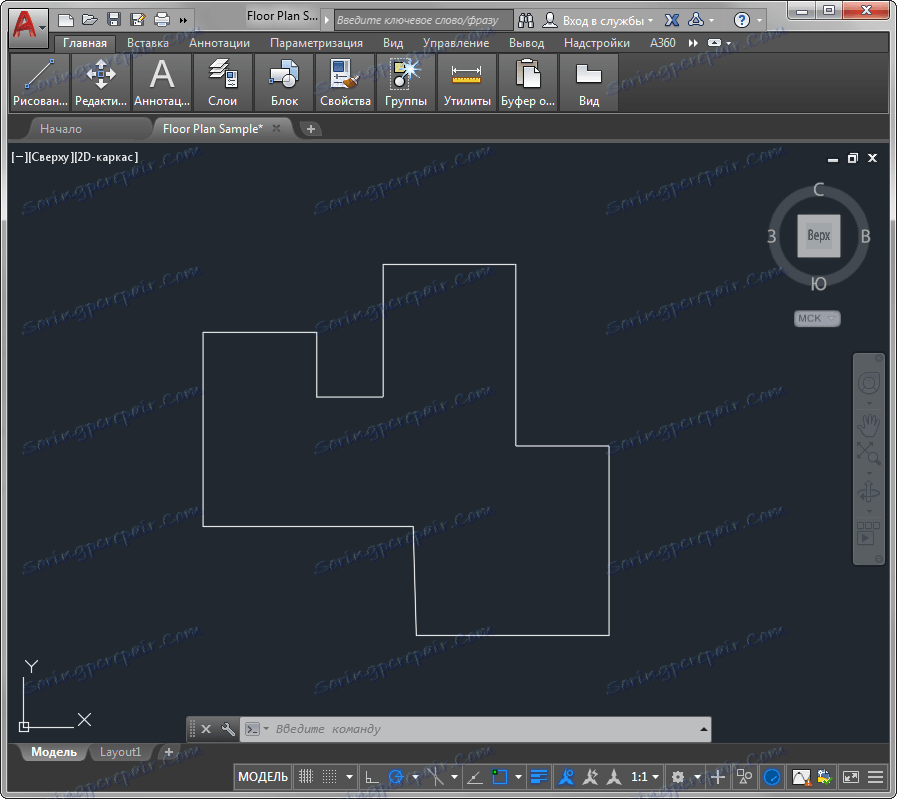
2. На траци на картици Дравинг на картици Хоме, из падајуће листе изаберите Хатцхинг.
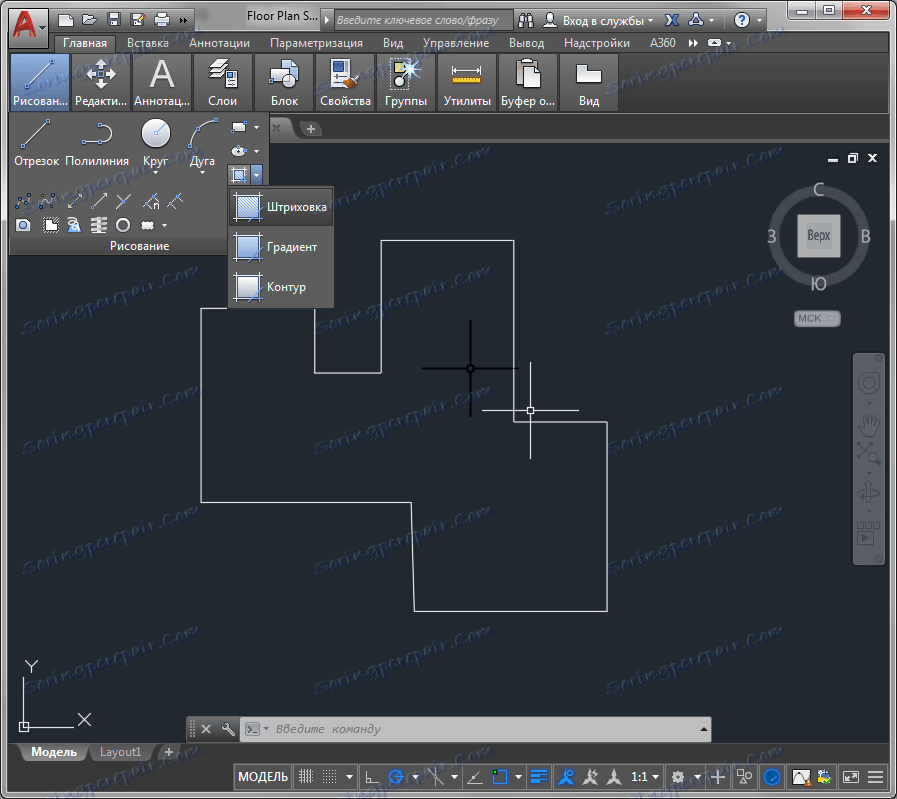
3. Поставите курсор изнад линије и кликните на леви тастер миша. Притисните "Ентер" на тастатури или "Ентер" у менију пречица, кликнули на ПЦМ.
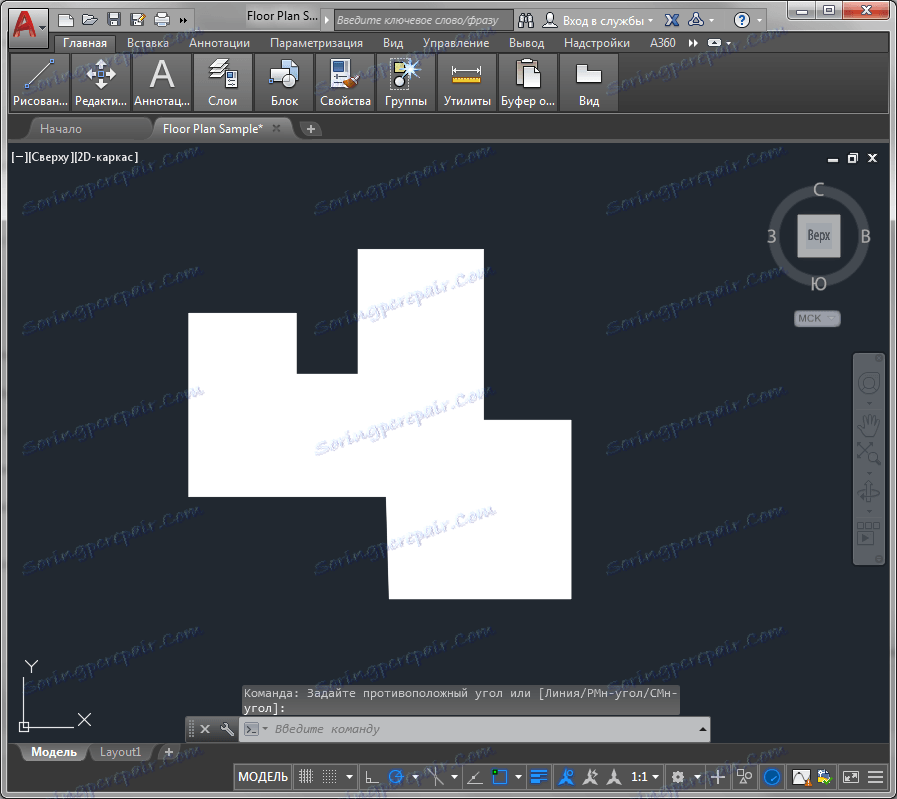
4. Можете добити сенку испуњену чврстом бојом. Кликните на њега и на приказаном панелу подешавања исечавања у панелу "Пропертиес" поставите вагу постављањем броја у линији већу од подразумеване. Подигните број док вам шаблон за изрезивање не задовољава.
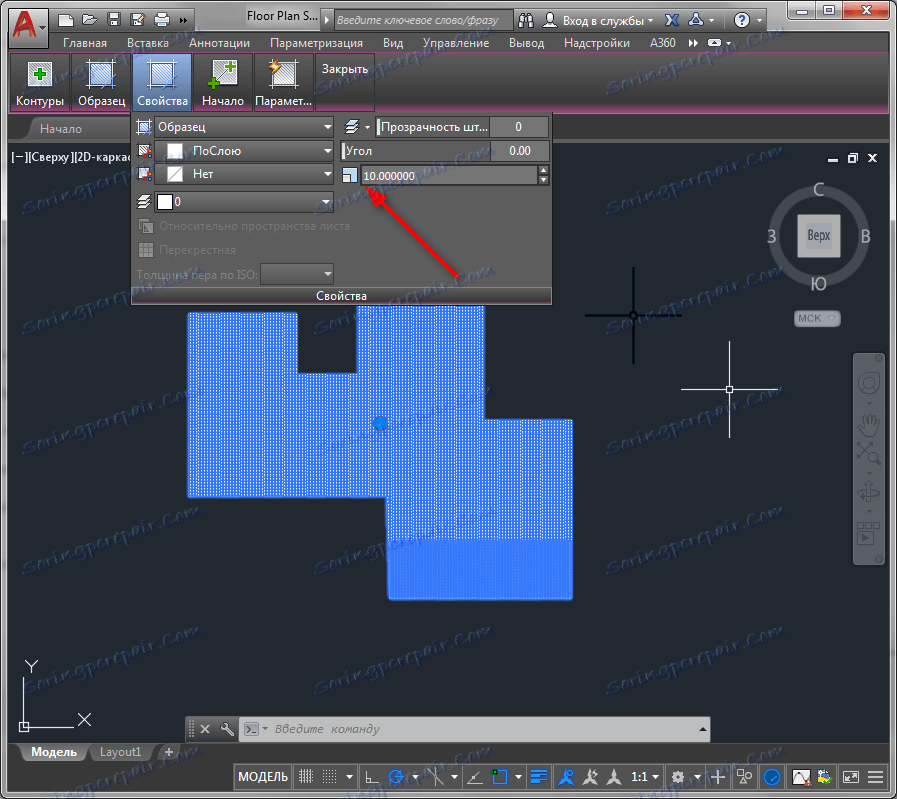
5. Без уклањања избора из шахта, проширите панел "Сампле" и одаберите тип пуњења. Ово може бити, на пример, исцртавање стабла који се користи за резање када се црта у АутоЦАД-у.
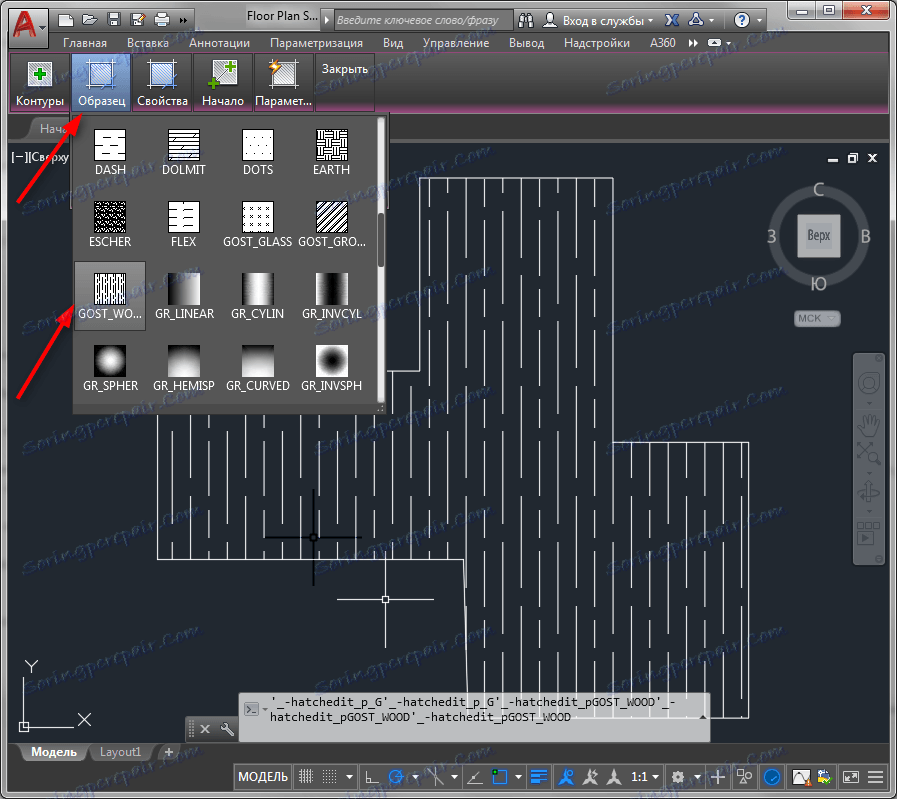
6. Испрскање је спремно. Такође можете променити боје. Да бисте то урадили, идите на панел са опцијама и отворите прозор за уређивање прозора.
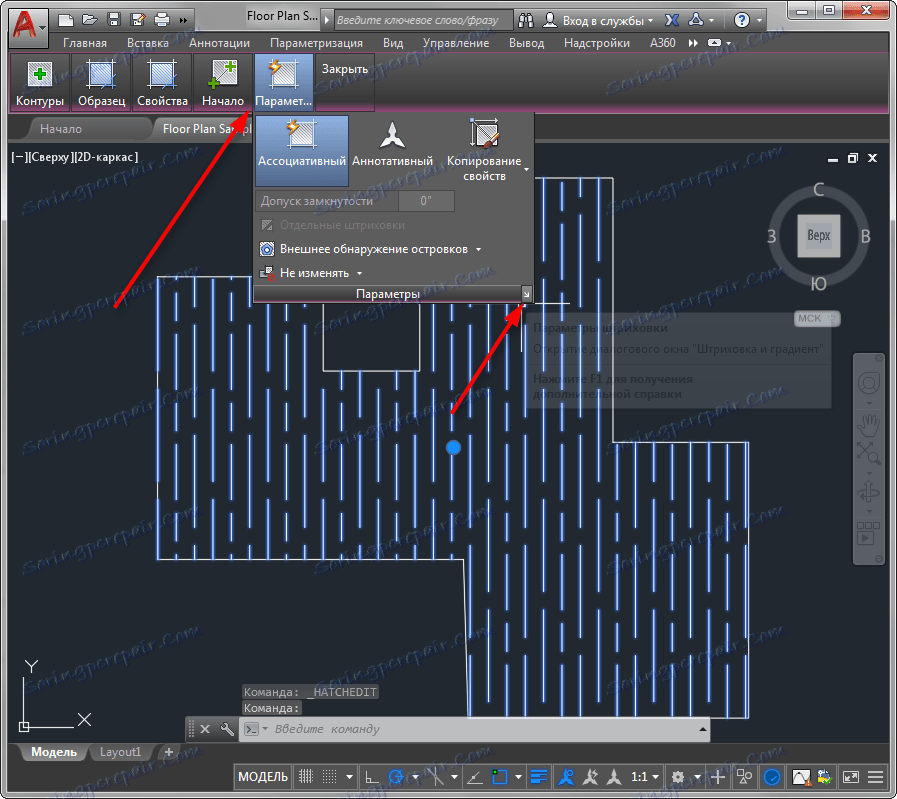
7. Поставите боју и позадину лопте. Кликните Ок.
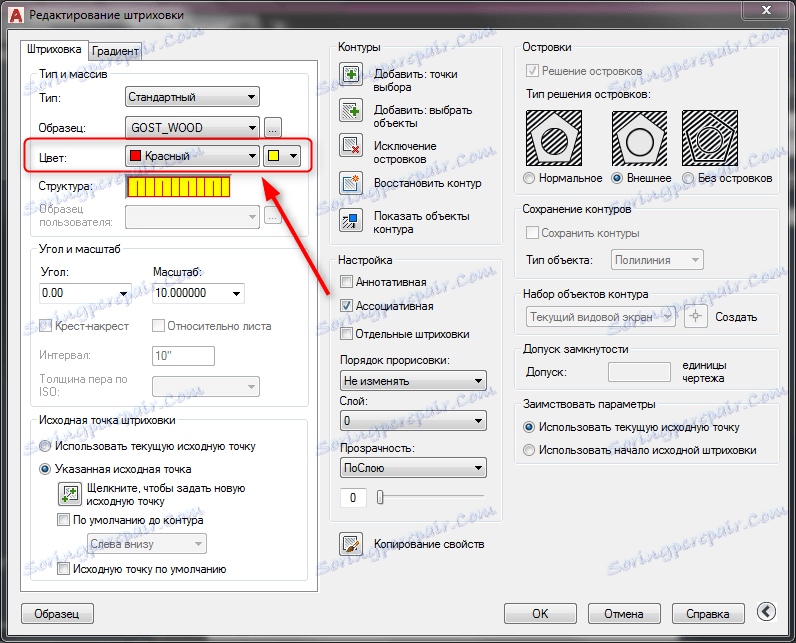
Саветујемо вам да прочитате: Како користити АутоЦАД
На овај начин можете додати излучивање у АутоЦАД. Користите ову функцију да креирате сопствене цртеже.
